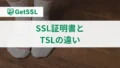SSL証明書の有効期限が切れると、ウェブサイトのセキュリティや信頼性に重大な影響を与える可能性があります。そのため、SSL証明書の更新は、ウェブサイト運営者にとって非常に重要な作業です。
この記事では、SSL証明書の更新手順と、更新時に注意すべきポイントについて詳しく解説します。
SSL証明書の有効期限と更新の重要性
SSL証明書には有効期限が設定されており、通常は1年から2年です。
有効期限が切れると、ブラウザはそのサイトを「安全でない」と判断し、ユーザーに警告を表示します。これにより、ユーザーはサイトにアクセスすることを避ける可能性が高まります。
したがって、SSL証明書の期限切れを防ぐためには、定期的に更新することが不可欠です。
SSL証明書の更新手順
SSL証明書の更新は、以下の手順で進めます。
- 更新通知の確認
多くの認証局(CA)は、SSL証明書の有効期限が近づくと通知を送信します。
これらの通知を見逃さないようにし、更新手続きを早めに開始します。 - 新しい証明書の購入または更新
認証局のウェブサイトにアクセスし、SSL証明書の更新手続きを行います。
一部の認証局では、既存の証明書を簡単に更新できるオプションが提供されていますが、場合によっては新しい証明書を購入する必要があるかもしれません。 - 新しいCSRの生成
サーバーで新しいCSR(証明書署名要求)を生成します。
既存のCSRを再利用できる場合もありますが、新たに生成することが推奨されます。 - 認証局にCSRを提出
新しいCSRを認証局に提出し、ドメインの所有権を確認します。
所有権の確認が完了すると、新しいSSL証明書が発行されます。 - 新しい証明書のインストール
新しいSSL証明書を受け取ったら、サーバーにインストールします。
これには、証明書ファイルと中間証明書を適切に配置することが含まれます。 - サーバーの再起動
設定が反映されるように、サーバーを再起動します。
更新時に注意すべきポイント
SSL証明書の更新時に注意すべきいくつかのポイントを紹介します。
- 有効期限を見逃さない
SSL証明書の有効期限が切れる前に必ず更新手続きを行い、期限切れによるセキュリティリスクを防ぎましょう。 - バックアップの作成
証明書を更新する前に、既存の証明書と秘密鍵のバックアップを作成しておくと、安全な状態を確保できます。 - 古い証明書の削除
更新後、古い証明書をサーバーから削除し、新しい証明書が正しく適用されていることを確認します。 - 適切なサーバー設定
証明書更新後、サーバー設定が正しく反映されているか確認します。
特に中間証明書が正しく設定されているか注意が必要です。
自動更新の設定
Let’s Encryptなどの一部の認証局では、SSL証明書の自動更新が可能です。
自動更新を設定することで、更新忘れを防ぎ、常に有効な証明書を保つことができます。
自動更新の設定が可能な環境の場合は、これを活用することをお勧めします。
更新後の確認作業
SSL証明書の更新が完了したら、以下の確認作業を行います。
- ブラウザでの確認
ブラウザを使用してウェブサイトにアクセスし、SSL証明書が正しくインストールされているかを確認します。
アドレスバーに「https://」が表示され、警告が出ないことを確認します。 - オンライン検証ツールの使用
SSL LabsのSSL Testなどのオンラインツールを使用して、証明書が正しく設定されているか、セキュリティ上の問題がないかを確認します。 - ユーザーアクセスのテスト
様々なブラウザやデバイスからウェブサイトにアクセスし、問題がないことを確認します。